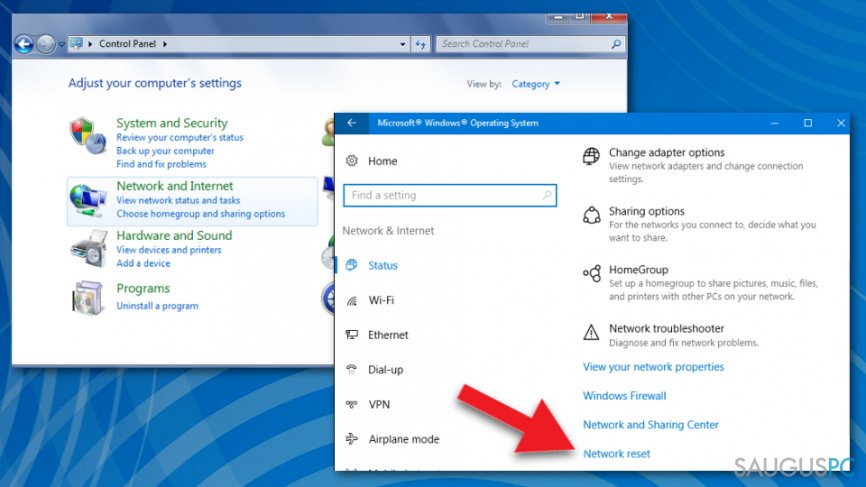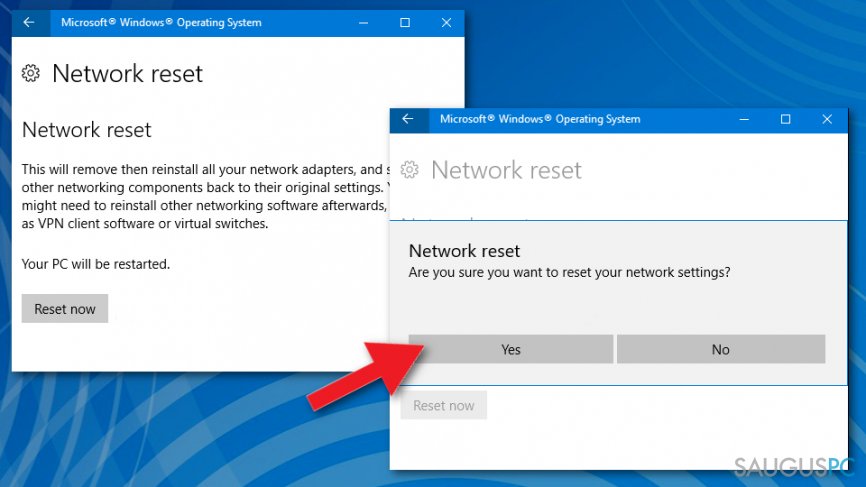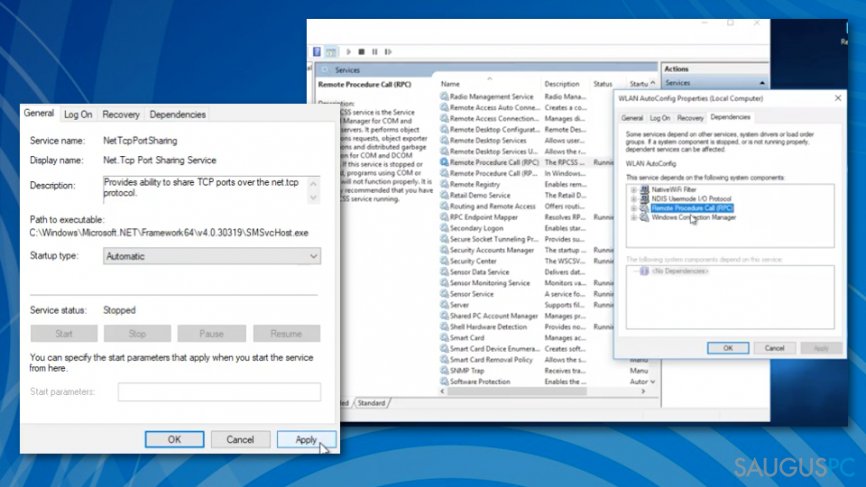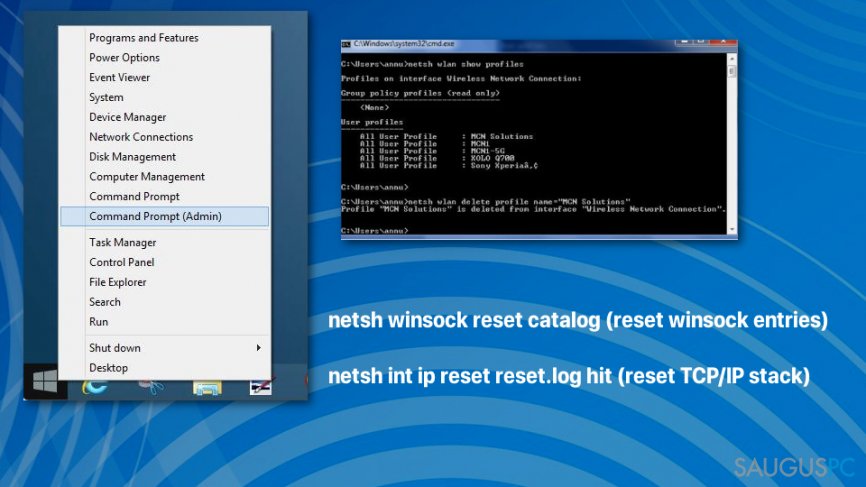Klausimas
Problema: Kaip pataisyti "There might be a problem with the driver for the Ethernet adapter" klaidą Windows kompiuteryje?
Sveiki, turiu problemą su Wi-fi arba internetu. Kelis mėnesius jau naudojuosi naujausia Windows versija ir viska iki šiol veikė puikiai. Neseniai kompiuteris pradėjo mesti „There might be a problem with the driver for the Ethernet adapter“ klaidą ir internetas neveikia nei naudojantis laidu nei jungiantis su wi-fi. Ar galiu kažkaip tai sutvarkyti?
Patvirtintas atsakymas
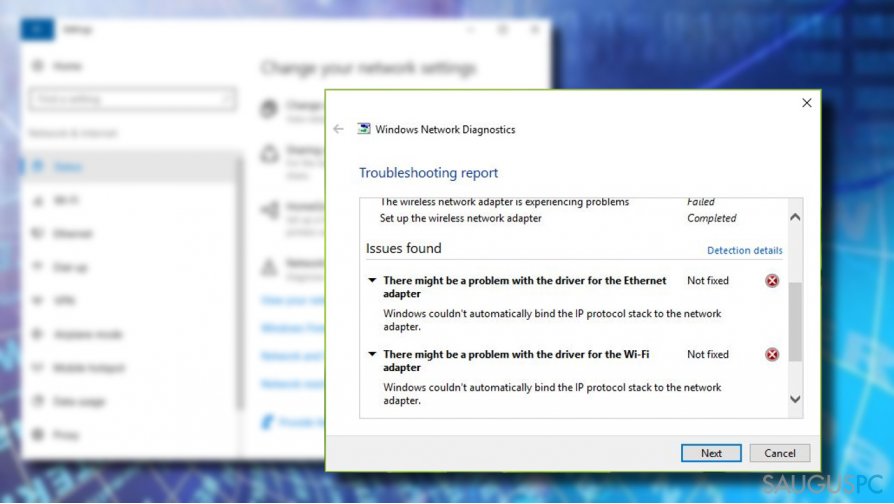
„There might be a problem with the driver for the Ethernet adapter“ klaida pasirodo ekranuose netikėtai ir sukelia didelį vartotojų nepasitenkinimą, nes serverių ir tinklo problemos nėra lengvai sutvarkomos. Šiai konkrečiai interneto klaidai yra ne viena priežastis, tad ir sprendimo būdų galima rasti įvairių.
Pagrindinė „There might be a problem with the driver for the Ethernet adapter“ žinutės priežastis yra sutrikimai, susije su sistemos ir programų draiveriais, kuriuos reikia išinstaliuoti ir įrašyti iš naujo. Taip pat galima tokių sutrikimų priežastis yra konkrečių paslaugų, reikalingų interneto prisijungimams, problemos.
„There might be a problem with the driver for the Ethernet adapter“ klaida yra susijusi su interneto ryšiu iš esmės, bet kartais gali pasirodyti ekrane ir pasirinkus konkrečius VPN ryšio nustatymus. Kad ir kaip paprasta atrodytų, vien atnaujinus ryšio adapterius, klaida visam laikui gali neišnykti ir privalu panaudoti visus galimus problemos sprendimo būdus.
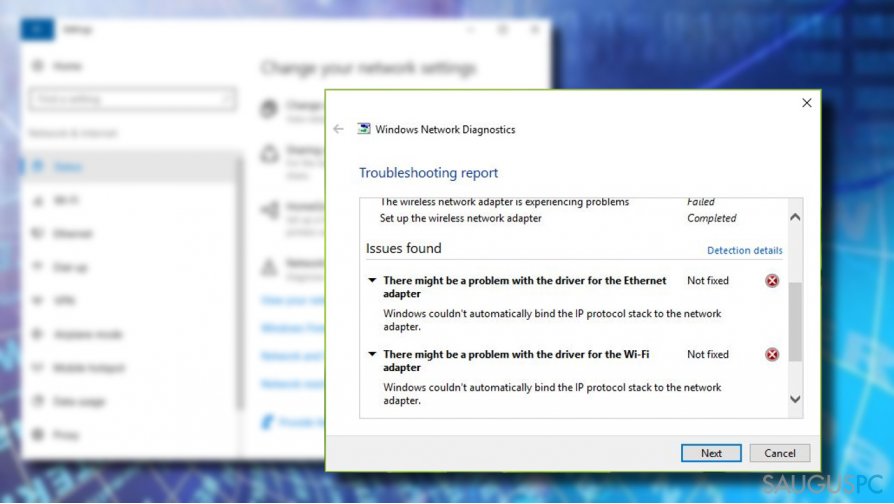
Vienas pagrindinių patarimų galėtų būti atsižvelgimas į konkrečius operacinės sistemos atnaujinimus ir nustatymus nes jie galėjo lemti sutrikimus, kurie iššaukė šią „There might be a problem with the driver for the Ethernet adapter“ klaidą. Tačiau galime jus nuraminti, nes tai nėra sistemos klaida, kuri paveikia svarbias kompiuterio dalis ar funkcijas. Remkitės patarimais žemiau ir išbandykite bent keletą būdų prieš pasiduodami.
Galimi būdai „There might be a problem with the driver for the Ethernet adapter“ klaidai sutvarkyti
Pirmiausia, susidūrus su tokia sistemos klaida kaip „There might be a problem with the driver for the Ethernet adapter“, patariama prisijungti prie savo kitos paskyros ir išinstaliuoti/ perinstaliuoti draiverius bei adapterius. Tai gali būti lengvas sprendimo būdas, bet veikia ne visais atvejais.
Tolimesniems metodams reikia šiek tiek daugiau žinių ir dėmesio sutelkimo, tad kruopščiai sekite nurodymus ir atlikite reikiamus veiksmus. Jūs taip pat galite patikrinti sistemą automatiniu būdu su įrankiais kaip Reimage. pilnas kompiuterio skenavimas so tokia programa parodo galimas klaidas, blogus failus ar net kenkėjiškas programas, kurios gali sukelti tokias sistemos žinutes ar dar daugiau problemų su jūsų įrenginiu.
Šis pagalbinis filmukas suteikia visą informaciją ir vizualiai paaiškina metodus, kurių reikia imtis norint pašalinti „There might be a problem with the driver for the Ethernet adapter“ klaidą:
Atnaujinkite tinklo adapterius ir pašalinkite „There might be a problem with the driver for the Ethernet adapter“ klaidą
- Susiraskite Device Manager
- Išplėskite Network adapters dalį
- Pasirinkite Network Adapter ir ten paspauskite Update Driver Software
- Sulaukite kol atnaujinimas bus baigtas ir patikrinkite ar klaida vis dar pasirodo ekrane. Pabandykite perinstaliuoti driverius jei žinutė pasirodo ir toliau.
- Vėl atidarykite Device Manager ir išplėskite Network Adapter sektorių
- Pasirinkite Uninstall paspausdami ant savo tinklo adapterio
- Pekrtaukite įrenginį.
- Po to vėl atidarykite Device Manager ir pasirinkite Action
- Rinkitės Scan for hardware changes. Kai patikrinimas bus baigtas, instaliukite reikalingus draiverius automatiškai arba įsirašykite juos iš oficialių šaltinių
Pakeiskite Tinklo ir interneto nustatymus
- Paspauskite Windows mygtuką + I, kad atidarytumėte Network & Internet pasirinkimus
- Atidarykite Status skiltį ir kairėje pasirinkite Network Reset
![Valdymo skydo metodas Valdymo skydo metodas]()
- Pspauskite ant aktyvaus Network reset adreso. Ši žinutė turėtų pasirodyti ekrane:
“This will remove then reinstall all your network adapters, and set other networking components back to their original settings. You might need to reinstall other networking software afterwards, such as VPN client software or virtual switches.”![Operacinės sistemos nustatymai Operacinės sistemos nustatymai]()
- Sutikdami su nurodyta informacija pasirinkite Reset now
- Rinkitės Yes ir sulaukite kol nustatymai bus pakeisti.
Patikrinkite WLAN nustatymus
- Paspauskite Windows + R mygtukus vienu metu, įveskite services.msc ir paspauskite Enter
- Raskite WLAN AutoConfig ir pasirinkite Dependencies skiltį
- Patikrinkite paslaugų sąrašą ir įsitikinikte, kad Automatinis paleidimo tipas yra parinktas visiems.
![WLAN nustatymai WLAN nustatymai]()
- Perkraukite įrenginį, kad pakeitimai būtų įrašyti.
Patikrinkite sistemą konkrečiomis komandomis, kad sužinotumėte konkrečią interneto prisijungimo klaidos priežastį
- Paspauskite Windows ir X mygtukus kartu, kad iššauktumėte Komandinę eilutę su administratoriaus reisėmis arba pasirinkite tai pagrindiniame Windows meniu
![Komandų eilutės metodas Komandų eilutės metodas]()
- Irašykite žemiau minimas komandas ir po kiekvienos spauskite Enter:
netsh winsock reset catalog (reset winsock entries)
netsh int ip reset reset.log hit (reset TCP/IP stack)
Ištaisykite klaidas automatiniu būdu
sauguspc.lt komanda stengiasi padaryti viską, jog vartotojams pateiktų geriausius kompiuterio klaidų šalinimo sprendimus. Jei nenorite švaistyti laiko mėgindami išpręsti problemas rankiniu būdu, naudokite tam sukurtą programinę įrangą. sauguspc.lt profesionalų komanda išmėgino ir patvirtino visus mūsų rekomenduojamus produktus. Klaidų šalinimui bei taisymui galite naudoti šias programas:
Neleiskite svetainėms, ISP ir kitoms šalims jūsų šnipinėti
Jeigu siekiate likti anonimiški ir nenorite, kad ISP bei vyriausybė jus šnipinėtų, rekomenduojame naudoti VPN programą. Ši programa leis jums prisijungti prie interneto ir likti visiškai anonimišku, tokiu būdu užkertant kelią stebėjimo priemonėmis, reklamoms bei kitam pavojingam turiniui. Private Internet Access VPN programa taip pat yra svarbi kai kalbame apie vartotojų privatumą. Internetinio šnipinėjimo įrankiai, tokie kaip slapukai, gali būti naudojami ne tik socialinėse platformose ir informacinėse svetainėse.
Greitai atkurkite prarastus duomenis
Naudojantis kompiuteriu visuomet gali atsitikti nenumatytų problemų: jis gali išsijungti dėl elektros energijos tiekimo nutraukimo, ekrane gali pasirodyti mėlynas mirties langas, jusų kompiuterį taip pat gali užpulti kenkėjiška programa arba virusas, gebantis sugadinti Windows sistemą bei užkoduoti joje laikomus duomenis naudojant šifravimo algoritmą tam, kad vėliau būtų galima prašyti išpirkos.
Duomenų atkūrimui skirta programinė įranga yra pagrindinis pasirinkimas, galintis padėti atkoduoti užšifruotus failus. Data Recovery Pro yra duomenų atkūrimui skirta programa, kuri skenuoja kietąjį diską ir išsko diske esančių ištrintų failų darbinių kopijų.